关于批量导入电话薄的问题
手机批量导入通讯录(格式为VCF)的方法
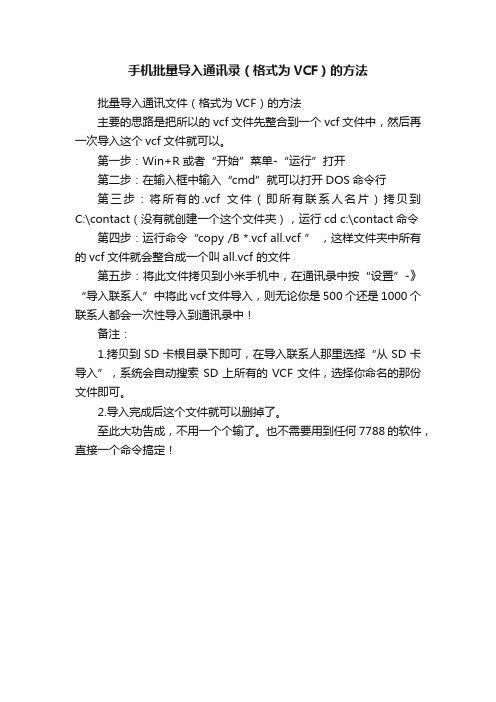
手机批量导入通讯录(格式为VCF)的方法
批量导入通讯文件(格式为VCF)的方法
主要的思路是把所以的vcf文件先整合到一个vcf文件中,然后再一次导入这个vcf文件就可以。
第一步:Win+R 或者“开始”菜单-“运行”打开
第二步:在输入框中输入“cmd”就可以打开DOS命令行
第三步:将所有的.vcf文件(即所有联系人名片)拷贝到C:\contact(没有就创建一个这个文件夹),运行cd c:\contact命令第四步:运行命令“copy /B *.vcf all.vcf ” ,这样文件夹中所有的vcf文件就会整合成一个叫all.vcf 的文件
第五步:将此文件拷贝到小米手机中,在通讯录中按“设置”-》“导入联系人”中将此vcf 文件导入,则无论你是500个还是1000个联系人都会一次性导入到通讯录中!
备注:
1.拷贝到SD卡根目录下即可,在导入联系人那里选择“从SD卡导入”,系统会自动搜索SD上所有的VCF文件,选择你命名的那份文件即可。
2.导入完成后这个文件就可以删掉了。
至此大功告成,不用一个个输了。
也不需要用到任何7788的软件,直接一个命令搞定!。
批量将Excel里面的电话号码导入手机通讯录,强大必掌握!

批量将Excel⾥⾯的电话号码导⼊⼿机通讯录,强⼤必掌握!在电脑上和⼿机上都下载好360⼿机助⼿。
把电脑和⼿机上的360都打开,点击左上⾓的连接⼿机。
这个时候电脑上的页⾯就会显⽰出你的⼿机型号,你点⼀下连接。
这个时候⼿机上就会显⽰是否连接电脑,选择是。
然后就静静等待连接完成,可能会连接失败,多尝试⼏次。
连接好以后,就点击主页的联系⼈。
⾸先我们要先从助⼿⾥⾯导⼀个联系出去,然后套⽤助⼿的表
格。
不然是导⼊不到360助⼿的。
然后所有的联系⼈和分组就会体现出来。
随便选中⼀个联系⼈,点击导出选出导⼊联系⼈。
选择导出EXCEL,不要点到其他了。
然后就是根据导出去的表格,改掉⾥⾯的联系⼈和联系。
全部录⼊表格以后,然后点击360⼿机助⼿上的导⼊联系⼈。
导⼊刚才我们修改的表格。
导⼊完成后,联系⼈会在未分组⾥⾯,然后就可以给联系⼈分类,移到不同的分组。
最终完成了Excel⾥⾯的⼿机联系⼈导⼊到⼿机通讯录的过程。
这个导⼊EXCEL联系⼈到⼿机通讯录的技巧想必⼤家会感觉⾮常有⽤,因为很多⾏业部门会涉
及到这个问题,微信通讯录批量加好友也会运⽤到,是办公和营销部门必须要知道的。
觉得好的⼩伙伴请⽀持转发,谢谢。
关注公众号,你会遇见更多的⼩技巧
加⼊QQ群,你会遇见更多志同道合的⼩伙伴
加⼊微信群,偶遇思想活跃的⼩伙伴
上⼀篇精彩内容链接,点击查看
【你仍沉迷于那些所谓的狗屁微课⽽⽆法⾃拔吗】。
如何向安卓手机批量导入通讯录(自创)
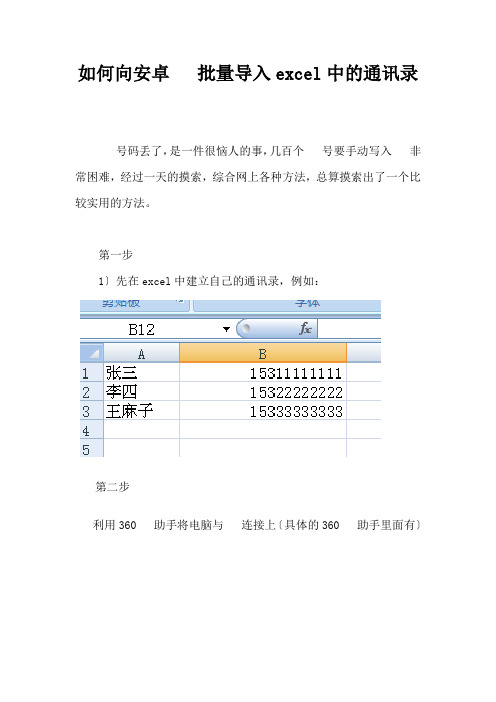
如何向安卓批量导入excel中的通讯录
号码丢了,是一件很恼人的事,几百个号要手动写入非常困难,经过一天的摸索,综合网上各种方法,总算摸索出了一个比较实用的方法。
第一步
1〕先在excel中建立自己的通讯录,例如:
第二步
利用360 助手将电脑与连接上〔具体的360 助手里面有〕
点击“360 助手”
点击“开始连接”
点击“开始连接”
具体步骤点击“如何打开”
连接上后,点击“xx个联系人”点击“导入/导出”
保存类型选择“*.xls”,如下列图:
此时会出现提示,点击“确定”
成功导出后,打开文件,如图:
此时,你就可以将电脑里面的通讯录按格式复制到里面了。
也可也改成这种格式,就是少了一些功能
复制完成后,点击“导入/导出”
这个方法是不是很简单呢?
友情提示:图片可以放大。
智能手机通讯录批量导入与导出

点击“开始导出”按钮,等待导出完成。
导出到云端存储
选择云服务提供商
选择一个云服务提供商,如Google Drive、Dropbox或OneDrive。
登录并同步通讯录
在手机和云服务提供商网站上登录同 一账户,并将通讯录同步到云端。
确认同步设置
确认同步设置,确保通讯录数据正确 同步到云端。
访问通讯录数据
技术背景与发展
随着智能手机的普及和通讯录管理需 求的增加,通讯录批量导入与导出的 技术也在不断发展,为用户提供更加 便捷的操作体验。
重要性及应用场景
联系人信息管理
通讯录批量导入与导出功能对于用户 管理联系人信息至关重要,能够方便 地备份、迁移或同步联系人数据,避 免信息丢失。
多设备同步
数据迁移与整合
确认导入
在选择要导入的通讯录后,点 击“开始导入”或相应的确认
按钮,等待导入完成。
03 通讯录批量导出方法
导出到计算机
连接手机与计算机
通过数据线或无线网络将手机连接到计算机。
确认导出格式
选择导出格式,如CSV、VCF或XML,并确 认导出路径。
选择通讯录导出选项
在手机上打开通讯录,选择“导出到计算机 ”选项。
总结词
通讯录同步不成功可能是由于多种原因 ,如网络连接问题、同步设置错误等。
VS
详细描述
首先检查网络连接是否稳定,确保手机和 电脑都连接到同一网络。然后检查同步设 置,确保同步选项正确设置,并且启用了 自动同步功能。如果问题仍然存在,可以 尝试手动同步,或者重新启动手机和电脑 后再试。如果问题依然无法解决,建议寻 求专业技术支持。
通讯录数据丢失或损坏
总结词
在导入或导出通讯录过程中,可能会出现数据丢失或损坏的 情况。
通讯录导入导出

通讯录导入导出随着全球信息化的快速发展,通讯录的管理已经成为了我们日常工作和生活不可或缺的一部分。
随着通讯录中联系人数量的增加和迁移,导入和导出通讯录数据的需求也变得越来越重要。
本文将介绍通讯录导入和导出的相关概念、方法以及常见问题,并提供一些建议和解决方案。
一、通讯录导入通讯录导入是指将已有的通讯录数据导入到新的设备或应用程序中。
在以下情况下,通讯录导入是必要的:1.换新设备:当我们购买了新的手机、平板电脑或电脑时,我们需要将旧设备中的通讯录数据导入到新设备中,以便继续使用这些联系人信息。
2.更换应用程序:当我们决定使用不同的通讯录应用程序时,我们需要将之前应用程序中的联系人数据导入到新的应用程序中,以便继续管理和使用这些联系人。
通讯录导入的方法有多种,下面是几种常见的方法:1.云同步:云同步是一种简便快捷的通讯录导入方法。
通过登录云服务账号,我们可以将之前备份的通讯录数据导入到新设备或应用程序中。
大多数手机和应用程序都支持云同步功能,例如,iPhone 和Android手机都支持iCloud和Google云端硬盘的同步功能。
2.导入导出文件:另一种常见的通讯录导入方法是通过导入导出文件。
我们可以将通讯录数据导出为.vcf文件(vCard格式),然后通过邮件、社交媒体或云存储服务将其发送给新设备或应用程序,最后再导入这些.vcf文件。
大多数通讯录应用程序都支持.vcf文件的导入导出功能。
3.第三方工具:除了上述方法,还有一些第三方工具可以实现通讯录导入。
这些工具通常有更多高级和定制化的功能,例如批量导入和导入数据的预览。
然而,使用第三方工具需要注意安全性和隐私问题。
无论使用哪种方法,我们在进行通讯录导入时需要注意以下几点:1.备份:在进行通讯录导入之前,一定要备份原有数据。
这样可以防止数据丢失或损坏。
2.格式兼容性:在进行通讯录导入时,要确保导入的数据格式与目标设备或应用程序兼容。
例如,如果将通讯录数据从iPhone导入到Android手机,可能需要将数据格式从.vcf转换为.vCard格式。
操作:怎么快速把电话号码批量导存入手机通讯录

操作:怎么快速把电话号码批量导存⼊⼿机通讯录
当⼿⾥拿到⼀份铭单excel表格的时候,我们第⼀反应想到的就是通过⼿动的⽅式把号码和⼈铭⼀个个打字的⽅式输⼊存进去,量少的话这种⽅式还可以凑合,但是量⼤⽐如⼏百、⼏千、上万的时候,靠⼿动是搞不完的。
那么我通过借助于⽹络上常见便捷的⼯具软件,⾦芝号码提取导⼊助⼿,分简单的四步进⾏,即可完成标题中的内容:怎么快速把电话号码批量导存⼊⼿机通讯录?下⾯我做个图⽂教程讲解,通俗易懂。
第⼀步:把你的材料准备好,也就是铭字和号码准备好,如果只有号码没有铭字也可以的,把号码多复制⼀遍当做铭字就可以。
或者使⽤它下⾯模块的新功能“随机⽣成铭字”,给你⼀份随机铭字。
提⽰:我下图中的材料是随便编写的,虚拟虚构的,并不是真实存在的,只是为了拿来做操作过程演⽰。
须知!
第⼆步:把你的铭字和号码,分别复制过来,粘贴到⼯具“⾦芝号码提取导⼊助⼿”上,点“转换通讯录”就可以,把转换好的⽂件保存到电脑桌⾯即可。
第三步:把刚才电脑桌⾯上的⽂件,发给⼿机即可,发送的⽅式,通过电脑某信或者电脑球球,发给你的⼿机某信或者⼿机球球。
不需要数剧线,很简单传输⽅式。
第四步:在⼿机上点开接收到的⽂件,选择“其他应⽤⽅式打开”。
安卓⼿机,选择“联系仁”、“电括本”、“拨号与联系仁”等选项,确定,导⼊即可。
苹果⼿机,选择“通讯禄”或者“拷贝到通讯禄”,存储,导⼊即可。
顺着⼿机的提⽰来做,很简单的操作。
以上就是通过⼯具,⾦芝号码提取导⼊助⼿,快速把电话号码批量导存⼊⼿机通讯录的操作步骤。
如果你导⼊的数量很多,稍等个⼀分钟,你再进去⼿机看就可以,速度挺快的。
手机电话薄导入技巧
Sheets("sheet2").Cells(17 * (i - 1) + 13, 1) = "传真号码"
Sheets("sheet2").Cells(17 * (i - 1) + 15, 1) = "生日&源:《电脑爱好者》 来稿者:韩佰利 浏览量:183次 下载此文章 收藏 我要发表评论?
导读:单位领导手机丢了,新入手一款长虹手机,需要将单位150多位同事的手机号输入保存,以方便联系。可手工逐个输入工作量非常大。同事小韩用了一个比较实用的宏功能,快速批量地完成了电话号码的导入。 这个过程说起来还蛮复杂的。 小韩在把玩手机时发现这款手机
Sheets("sheet2").Cells(17 * (i - 1) + 3, 1) = "电话号码"
Sheets("sheet1").Cells(i, 2).Copy
Sheets("sheet2").Cells(17 * (i - 1) + 4, 1).PasteSpecial Paste:=xlPasteValues
新建了一个EXCEL文档,将保存电话的EXCEL文档中的姓名复制、粘贴到Sheet1的A列中(必须从A1单元格开始粘贴),再将电话号码对应的复制粘贴到B列备用(图2)。
切换到Sheet2中,点击“视图”选项卡中的“宏”,打开“宏”对话框,在“宏名”下的文本框中输入宏名称,如“电话本转换”,再点击“创建”按钮,进入VBA编辑窗口,在“Sub 电话导入转换()”和“End Sub”之间输入如下代码:
绝对实用的手机批量导入导出电话薄技巧
绝对实用的手机批量导入导出电话薄技巧摆弄手机好多年,从来没有真正尝试在各种手机包括电子文件间转换通讯录的操作,直到昨天2010年9月28日,领导拿过来一台Iphone,里面是近300条Iphone的通讯录,需要导出到另外一台摩托罗拉智能手机上(型号没注意,但可以确定是今年新款),而领导备用的那张卡是只能存储250条号码的普通G网卡。
针对现在手机发展现状,动辄三五百条的通讯录用手机卡转换是很困难的!通常而言,两台智能终端通讯录需要转换,直接用蓝牙对传就行了。
为了方便不熟悉的朋友,提供一下操作方法:两台手机打开蓝牙开关,搜索后匹配,然后在要发出去的手机上进入通讯录,在菜单中选择发送-通过蓝牙,然后全选通讯录后发送,接受的手机选择接收数据即可,正常情况下,上千条的通讯录20分钟内就能发送完毕。
个别“智能手机”蓝牙传输有问题,会慢很多。
提到通讯录共享,就不得不提手机与电子通讯录“同步”,电子通讯录包括.VCF(.vcf)格式的电子文件,以XP为代表的通讯录列表和Yahoo、Google Mail账号等,后两者是目前主流。
拥有一个账号,手机内通讯录导入导出就可以随时随地进行,方便快捷。
据说网易也可以,但是我没用过,网易出面证实一下?嘿嘿。
我遇到的问题挺有意思:苹果不支持蓝牙传输;安装了一款苹果上的Sim卡通讯录软件,但是导出到Sim卡上的联络人都是乱码,而且频频中断,说白了兼容性不好;用Itunes导出呢,我又不喜欢yahoo和Google的账号,没用过……最终,我用91手机助手将苹果中的通讯录导出vcf格式到电脑中,近300个文件,然后开始了漫漫的尝试之旅,此处省去三千字和逝去的时间,写博客是交流,所以我将最终结果整理成经验给需要的朋友们参考吧,我将电话簿导入导出分成若干情况来说。
1.电话与电话间转换,如果是十来个,手工输入就行,如果成百上千,蓝牙绝对是首选,不同品牌不同型号手机之间最方便的解决之道,不过遗憾的是,时至今日,竟然还有“智能手机”不支持蓝牙传电话簿……2.电脑中有以前某个手机的vcf格式的通讯录,不管是什么原因留下的,反正我电脑中有一堆vcf文件,需要同步到手机中,咋办?情况分多种:a 智能手机解决方案:现在好多手机支持与xp的通讯簿同步,很多人会手机电话簿批量导入xp通讯簿,却不会反过来操作,原因是vcf文件一个是一个,xp的通讯簿不支持批量导入。
安卓手机怎样批量导入通讯录
用细腻的线条勾勒着简单、清新的味道,一个带着园边花帽的少女,迎着似乎有
选择“通讯录”进去。 进去后可以看到当前你的手机存储的联系 人。
点击某个联系人,然后选择左下角的“选
项”,点击“标记/取消标记”,因为要所有,因
此我选择“标记全部”。也可以一个个标记。 标记完后,同样从左下角的“选择”中,选 择“复制名片”选择“到其他存储”。
资料(包括存储的照片、头像等其他信息)以 “.vcf”的格式存储。 将这个文件夹复制到电脑里。
将安卓手机连接电脑,不同手机也不具体说
明,我这里用的是魅族 M9 进行操作,也不具体
用细腻的线条勾勒着简单、清新的味道,一个带着园边花帽的少女,迎着似乎有
说明连接电脑的过程。连接电脑后,打开 SD 卡 存储,把上述的“Contacts”文件夹放入 SD 卡 中,记录他的路径。 安卓手机端的导入,其他手机估计比较好
Sim 卡也可以进行复制然后导入,但是 SIM
最多能存放 200 个电话,而不支持头像或者其他
资料的存储。而这样的导入能把你在原来手机里 存储的信息都进行备份,而且可以在多台通讯设 备进行导入或者导出。
1ca0f6ca1 更多问题来 /有问题问一问
弄,直接就是通讯录,按照路径找到文件,然后
导入即可,这里下 M9 的: 进入后,点击右键,出“设置” 选择导入导出联系人,将要导入的通讯录选
中然后点击“导入”
用细腻的线条勾勒着简单、清新的味道,一个带着园边花帽的少女,迎着似乎有
则会有导入的过程,导入完后,则可以看到 所有的通讯录信息。 导入Байду номын сангаас成。与 Sim 卡导入对比
看到这个求助,小猪我太高兴了,刚更换手 机的我正好进行了研究和实践,现在把操作的方 式教给大家,这里介绍的是主要不要借用其他软 件,而是用手机的自用功能。
如何向安卓手机批量导入excel中的通讯录(不用gmail账户)
如何向安卓手机批量导入excel中的通讯录(不用gmail账户)手机号码丢了,是一件很恼人的事,几百个手机号要手动写入手机非常困难,经过一天的摸索,综合网上各种方法,总算摸索出了一个比较实用的方法。
第一步1)先在excel中建立自己的通讯录,例如:2)然后选中自己要导入到手机中的数据列,例如我要将姓名和手机导入到我的安卓手机中,我就选中姓名和手机两个列,然后在将光标定位于“名称框”中,输入这个区域的名称“客户通讯数据”,如图所示3)输入后回车确认,区域名称的指定完成。
为了测试,可以单击名称框右边的下拉箭头,在弹出的列表中选择“客户通讯数据”,此时“A1:B1”单元格区域就被选中,这表明“区域名称”的指定成功。
然后点击另存为“学生通讯录.csv”, 在弹出的对话框中点击“是”,这时候要导入手机的通讯录就已经做好了,但是这个通讯录还不能直接导入到安卓手机中,需要outlook2003处理一下才行。
请看第二步。
第二步1)打开outlook express6(也就是outlook2003,outlook2007我没有试过,因为outlook2007不能导出wab文件),选择菜单“文件→导入→其他通讯簿”命令,打开“导入”对话框,由于我们需要将刚才做好的“学生通讯录.csv”数据导入到Outlook中,进入“导入文件”对话框,选择文件类型为“文本格式(以逗号分割)”,单击“下一步”按钮(如图)。
2)接着单击“浏览”按钮,通过“浏览”对话框,定位到存放“学生通讯录.csv”文件的位置,选中它并确定,单击“下一步”按钮(图4)。
3)这里是最重要的一步,我们需要在这里进行字段的映射。
文本域是至你csv文件中的域,通讯簿域就是指你目标通讯录中的域,两者数据类型必须一致。
点击下面的“更改映射”就可以修改了。
如果你文本域中的名称和通讯薄域的名称不一致,就会回到第一步在excel文件中将字段名称更改一致。
把前面的两个小方块都选中。
- 1、下载文档前请自行甄别文档内容的完整性,平台不提供额外的编辑、内容补充、找答案等附加服务。
- 2、"仅部分预览"的文档,不可在线预览部分如存在完整性等问题,可反馈申请退款(可完整预览的文档不适用该条件!)。
- 3、如文档侵犯您的权益,请联系客服反馈,我们会尽快为您处理(人工客服工作时间:9:00-18:30)。
很多朋友跟我一样在导出手机电话薄后在网上搜索发现可以用
打开来进行编辑,但是用打开以后我们可以发现从手机里导出的*。
VCF文件都是乱码的形式根本找不到自己想要编辑的名片很麻烦。
第一步:乱码转换。
我们用一款工具就是乱码转换工具,能够将你从手机里导出的文件转换成能够认识的简体中文。
当用这工具转换成功后我们会发现*。
VCF文件由原来一个文件变成了单个文件形式(有多
少个电话号码就出现多少个*。
VCF文件,即有100个电话号码将出现100个*。
VCF文件),但是这里还有问题就是文件显示的不是人名而是编码比如***01,***02之类的形式还是看不到人名。
第二步:批量导入。
我们需要用到。
这时候我们发现不能批量导入,一个一个选的话很麻烦。
这样我们就需要用到另一个工具。
用这个主要是将一个一个的*。
VCF文件合并成为一个*。
VCF文件就象我们刚从手机里导出来的一样只是这个将不再是乱码的形式。
以D盘为例,我们先建个文件夹最好是英文或数字(DOS下打中文不容易)比如我建在D 盘下文件夹12建文件夹1进入查看
我们可以看到总共73个文件,然后我们重新在D:\12\1文件夹下建立一个新的没有任何人
信息的contacts.vcf (或者复制一个*。
VCF改改名字)
然后我们输入命令:coyp *.vcf contacts.vcf
当然这个新建的VCF文件可以是任何名字(最好是英文或数字)方便自己合并数据之用。
这样批量导入到我们发现出现的都是人名非常的方便了。
第三步:导出。
实际上也没有批量导出功能。
怎么办?很简单,我们已经导入
了没有乱码的文件,打开通讯薄在编辑里面有一个全选,这样我们全选了我们需要的联系人,现在我们手动复制全选的联系人将这些编辑好的*。
VCF文件放到一个新的文件夹内。
重复第二步进行合并得到一个新的*。
VCF 文件
第四步:回传手机。
DOS命令大全
一)MD——建立子目录
1.功能:创建新的子目录
2.类型:内部命令
3.格式:MD[盘符:][路径名]〈子目录名〉
4.使用说明:
(1)“盘符”:指定要建立子目录的磁盘驱动器字母,若省略,则为当前驱动器;(2)“路径名”:要建立的子目录的上级目录名,若缺省则建在当前目录下。
例:(1)在C盘的根目录下创建名为FOX的子目录;(2)在FOX子目录下再创建USER子目录。
C:、>MD FOX (在当前驱动器C盘下创建子目录FOX)
C:、>MD FOX 、USER (在FOX 子目录下再创建USER子目录)
(二)CD——改变当前目录
1.功能:显示当前目录
2.类型:内部命令
3.格式:CD[盘符:][路径名][子目录名]
4.使用说明:
(1)如果省略路径和子目录名则显示当前目录;
(2)如采用“CD\”格式,则退回到根目录;
(3)如采用“CD..”格式则退回到上一级目录。
例:(1)进入到USER子目录;(2)从USER子目录退回到子目录;(3)返回到根目录。
C:、>CD FOX 、USER(进入FOX子目录下的USER子目录)
C:、FOX、USER>CD.。
(退回上一级根目录)
C:、FOX>CD、(返回到根目录)
C:、>
(三)RD——删除子目录命令
1.功能:从指定的磁盘删除了目录。
2.类型:内部命令
3.格式:RD[盘符:][路径名][子目录名]
4.使用说明:
(1)子目录在删除前必须是空的,也就是说需要先进入该子目录,使用DEL(删除文件的命令)将其子目录下的文件删空,然后再退回到上一级目录,用RD命令删除该了目录本身;
(2)不能删除根目录和当前目录。
例:要求把C盘FOX子目录下的USER子目录删除,操作如下:
第一步:先将USER子目录下的文件删空;
C、>DEL C:、FOX、USER、*。
*
第二步,删除USER子目录。
C、>RD C:、FOX、USER
(四)DIR——显示磁盘目录命令
1.功能:显示磁盘目录的内容。
2.类型:内部命令
3.格式:DIR [盘符][路径][/P][/W]
4.
使用说明:/P的使用;当欲查看的目录太多,无法在一屏显示完屏幕会一直往上卷,不容易看清,加上/P参数后,屏幕上会分面一次显示23行的文件信息,然后暂停,并提示;Press
any key to continue
/W的使用:加上/W只显示文件名,至于文件大小及建立的日期和时间则都省略。
加上参数后,每行可以显示五个文件名。
PATH——路径设置命令
1.功能:设备可执行文件的搜索路径,只对文件有效。
2.类型:内部命令
3.格式:PATH[盘符1]目录[路径名1]{[;盘符2:],〈目录路径名2〉…} 4.使用说明:
(1)当运行一个可执行文件时,DOS会先在当前目录中搜索该文件,若找到则运行之;若找不到该文件,则根据PATH命令所设置的路径,顺序逐条地到目录中搜索该文件;
(2)PATH命令中的路径,若有两条以上,各路径之间以一个分号“;”隔开;(3)PATH命令有三种使用方法:
PATH[盘符1:][路径1][盘符2:][路径2]…(设定可执行文件的搜索路径)PATH:(取消所有路径)
PATH:(显示目前所设的路径)
(六)TREE——显示磁盘目录结构命令
1.功能:显示指定驱动器上所有目录路径和这些目录下的所有文件名。
2.类型:外部命令
3.格式:TREE[盘符:][/F][》PRN]
4.使用说明:
(1)使用/F参数时显示所有目录及目录下的所有文件,省略时,只显示目录,不显示目录下的文件;
(2)选用>PRN参数时,则把所列目录及目录中的文件名打印输出。
(七)DELTREE——删除整个目录命令
1.功能:将整个目录及其下属子目录和文件删除。
2.类型:外部命令
3.格式:DELTREE[盘符:]〈路径名〉
4.使用说明:该命令可以一步就将目录及其下的所有文件、子目录、更下层的子目录一并删除,而且不管文件的属性为隐藏、系统或只读,只要该文件位于删除的目录之下,DELTREE都一视同仁,照删不误。
使用时务必小心!!!。
